电脑操作系统位数的多种查看方法【图文教程】
更新日期:2024-03-20 07:04:09
来源:网友投稿
手机扫码继续观看

目前主流的电脑操作系统是32位和64位的操作系统,那么,如何查看我们自己电脑安装的操作系统是32位的还是64位的呢?接下来系统提供给小伙伴们多种查看电脑操作系统的方法,可以根据需要选择查看。
方法一:
1、右击“此电脑”图标,选择“属性”;
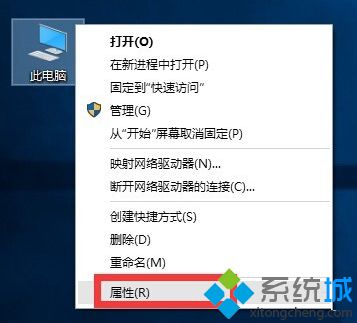
2、在“系统”信息界面中找到“系统类型”项,就可以看到对应的是“32位操作系统”还是“64位操作系统”。
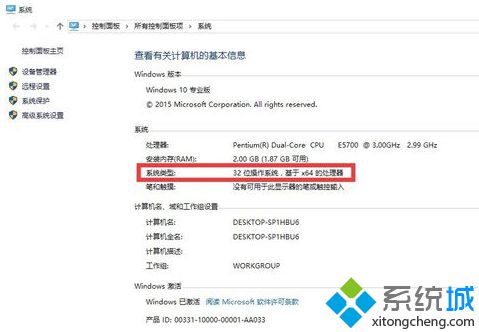
方法二:
1、按Win+R打开运行,输入CMD并点击确定;

2、输入并执行命令systeminfo,即可显示当前电脑系统的信息,其中“系统类型”里有系统位数的信息,“X86-based PC”代表“32位操作系统”,而“64-based PC”将代表“64位系统”。
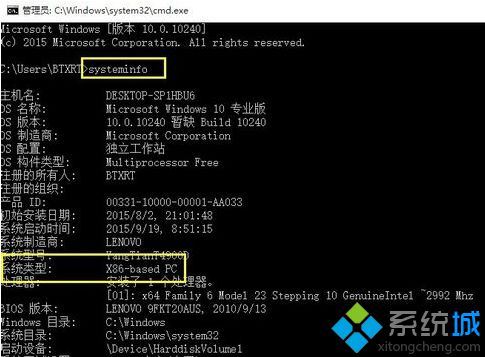
方法三:
1、按Win+R打开运行,输入dxdiag并点击确定;
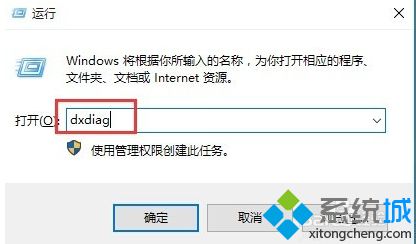
2、在“Directx诊断工具”的“系统”选项卡下,可以看到“操作系统”有位数的信息。
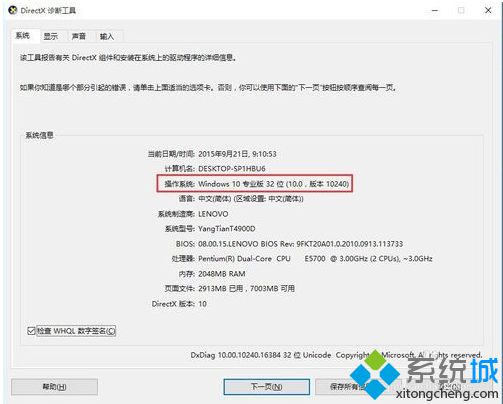
方法四:
还可以使用第三方软件,比如“驱动人生”等工具来查看操作系统的位数。

关于电脑操作系统位数的多种查看方法就介绍到这里了,第一时间了解更多精彩教程请继续关注系统。
该文章是否有帮助到您?
常见问题
- monterey12.1正式版无法检测更新详情0次
- zui13更新计划详细介绍0次
- 优麒麟u盘安装详细教程0次
- 优麒麟和银河麒麟区别详细介绍0次
- monterey屏幕镜像使用教程0次
- monterey关闭sip教程0次
- 优麒麟操作系统详细评测0次
- monterey支持多设备互动吗详情0次
- 优麒麟中文设置教程0次
- monterey和bigsur区别详细介绍0次
系统下载排行
周
月
其他人正在下载
更多
安卓下载
更多
手机上观看
![]() 扫码手机上观看
扫码手机上观看
下一个:
U盘重装视频












